Несмотря на то, что сегодня интернетом пользуются как никогда, все же бывают моменты, когда нужно сохранить видеофайл на компьютер.
Проблема: нужно найти URL проигрываемого видео
Представим ситуацию: вы зашли на сайт xxx.xx и там вы смотрите видео, смотрите его прямо в браузере Google Chrome, но видео показывается плохо, то зависает, то что-нибудь еще и вам гораздо удобнее скачать это видео и потом посмотреть на компьютере. Но проблема в том, что вы знаете как включить видео в браузере, но не знаете по какой ссылке это видео можно скачать, ссылки на скачивание видео на сайте нет.
Логично полагать, если браузер показывает видео, значит откуда-то он его качает. В этой заметке я покажу вам, как узнать ссылку с которой качается видео, т.е. как найти ссылку на поток с который проигрывает видеоплеер Google Chome.
Решение
Для примера возьмем любой сайт с видео онлайн, пусть это будет kino50.com. Заходим в просмотр фильма «Пингвины Мадагаскара». Прокручиваем ниже, видим плеер:
Теперь открываем «инструменты разработчика» (Ctrl+Shift+I) и переключаемся на вкладку «Network» (Сеть):

Запускаем проигрывание видео и смотрим какая строка грузится дольше всего (или можно сориентироваться по колонке type). Именно это соединение (строка) является ссылкой на видео файл:

Теперь, кликаем на строку и копируем ссылку на видео:

Видео где показано, как скачивать сегменты и потоки
Не всегда можно найти прямую ссылку на файл, потому что на некоторых сайтах файл разделен на сегменты, а где-то видео показывается из потока. В таких случаях как правило все равно можно скачать видео, но придется найти нужный URL (для сегментов) или использовать видеоплеер в Windows для сохранения потока в файл.
Все это показано в этом видео:
Заключение
В качестве примера был взят случайный сайт. Подобным образом можно получить ссылку на видео практически на любом сайте. Так можно получить ссылку на любой файл, не только на видео, а на любой объемный файл, ссылка на который явно не указана или скрыта. Таким файлом может например быть не видео а аудио файл. Т.е. таким образом вы можете узнать реальную ссылку на файл, который скрыт.
Также, не забывайте, что если вы скачали какой-то файл, то ссылку откуда был скачан файл можно в «Менеджере загрузок» (Ctrl+J):

Как получить прямую ссылку на поток любой онлайновой радиостанции

В интернете существуют тысячи онлайновых станций, круглосуточно вещающих самую разнообразную музыку. Можно слушать их непосредственно на соответствующих сайтах или специальных каталогах типа Shoutcast или TuneIn, но гораздо удобнее делать это в обычном десктопном плеере. Во-первых, это позволяет создавать из разных станций списки по жанрам или настроению, а во-вторых, некоторые плееры умеют еще и записывать прямой эфир.
Многие каналы прямо на своих сайтах приводят ссылки для воспроизведения в плеере, но далеко не все. И это вполне понятно, создатели сайта не хотят вас отпускать со своего сайта, чтобы показать вам побольше рекламы. Можно, разумеется, подсмотреть требуемую ссылку в исходном коде, но она бывает иногда так искусно спрятана, что человеку без знания HTML может быть трудно разобраться. Поэтому мы хотим вас познакомить с легким способом получения адреса потока практически любой станции.
Для пользователей Google Chrome
1. Открываем страницу станции в своем браузере.
2. Нажимаем F12. Открывается панель инструментов для разработчиков.
3. Перезагружаем страницу, после чего включаем воспроизведение.
4. В открытой внизу панели переходим на вкладку Network и ищем в колонке Timeline самое длительное соединение.
5. Щелкаем правой кнопкой мыши по ссылке и копируем ее в буфер обмена.
Здесь надо сказать, что бывают разные варианты и иногда полученную ссылку надо немного изменить. Например, в приведенном случае она имеет вид http://pub5.sky.fm/sky_tophits_aacplus?type=.flv и работать не будет. Но если убрать ее хвост, после вопросительного знака включительно, то все заиграет. Так что нужно экспериментировать.
Для пользователей Firefox
Если вы пользуетесь этим замечательным браузером, то у вас наверняка установлено расширение Adblock Plus. А если еще нет, то обязательно установите его, ведь оно не только отлично режет рекламу, но и поможет нам искать нужную ссылку на музыку.
1. Открываем сайт станции в Mozilla Firefox.
2. Нажимаем сочетание клавиш CTRL+SHIFT+V после чего открывается список элементов просматриваемой страницы.
3. В этой таблице обращаем внимание на колонку Тип и находим в ней значение Объект или Запрос объекта.
4. Часто таких записей несколько, поэтому опытным путем находим подходящую. В приведенном на скриншоте случае видим знакомую уже по описанию выше ссылку, которую надо точно так же укоротить.
У меня все равно не играет, в чем дело?
Скорее всего вам попалась радиостанция, которая определяет каким образом вы подключаетесь к ее каналу — через браузер или просто из плеера и блокирует такое соединение.
В таком случае придется использовать замечательный аудиоплеер AIMP, который умеет маскироваться под браузер. Для этого в настройках программы (Настройки -> Воспроизведение -> Параметры подключения -> User-Agent) введите Mozilla/5.0 (Windows; U; Windows NT 5.1; en-US) и все должно заработать.
Приятного вам прослушивания!
Для любителей кино поиск прямых ссылок на фильмы остается актуальной проблемой. Существуют тысячи сайтов, где можно посмотреть очередной блокбастер, не посещая кинотеатров. Проблема таких сервисов в рекламе, которая заполоняет всю страницу, а также появляется во время просмотра. Избавиться от этого можно, просто скачав фильм через прямую ссылку. Нам поможет в этом Google.
Поисковые системы имеют множество полезных функций, о которых знают немногие пользователи. Далее мы рассмотрим способы поиска прямых ссылок для скачивания любых фильмов. Предложенные методы выручат, если нет возможности или желания использовать торренты или аналогичные сервисы.
Подойдет любой браузер. Кроме того, нам понадобится название фильма на русском языке и оригинальное название (можно посмотреть в Википедии).
Предложенные методы универсальны и подходят для ПК, ноутбуков, смартфонов, планшетов и других мультимедийных устройств с браузером. Установка дополнительного софта не требуется.
Важное уточнение
В качестве примеров, за исключением третьего способа, использовались оригинальные названия фильмов. В большинстве случаев это означает скачивание видео без перевода. Локализация фильма может отразиться на названии. Например, используемый в качестве одного из примеров фильм «Типа крутые легавые» имеет оригинальное название «Hot Fuzz».
Способ 1: Поиск фильмов по указателям
Итак, после запуска браузера нужно ввести в поисковую строку Google следующий код:
(название фильма) -inurl:(htm|html|php|pls|txt) intitle:index.of “last modified” (mp4|wma|aac|avi)
где вместо (название фильма) нужно указать соответствующий фильм.
Пример для фильма «Джентльмены» (The Gentlemen):
1. Прописываем в поисковой строке следующее:
The Gentlemen -inurl:(htm|html|php|pls|txt) intitle:index.of “last modified” (mp4|wma|aac|avi)

2. Теперь достаточно пройтись по первой десятке сайтов в выдаче, чтобы найти интересующее видео в каталогах.

Чтобы быстрее найти в списке каталога нужный файл, можно воспользоваться функцией поиска на странице, которая вызывается комбинацией клавиш Ctrl+F.
3. После нажатия на ссылку с файлом начнется автоматическое скачивание или воспроизведение. Если стоит цель скачать фильм, то в открывшемся окне заходим в меню.

4. Выбираем пункт «Скачать», и дожидаемся завершения загрузки.

Фильм скачан, приятного просмотра.
Ссылку из каталога после перехода на сайт можно использовать для закачки через любой менеджер загрузок или встроенное средство загрузки в браузере.
Способ 2: Поиск фильма в заданном формате
Иногда возникает необходимость получения прямой ссылки на фильм в определенном формате. Например, в целях экономии внутренней памяти устройства.
Для этого нужно прописать следующий код в строке поиска Google:
intitle:index.of? mkv (название фильма), где mkv — интересующий формат.
Как это выглядит на примере фильма «Исчезнувшая» (Gone Girl).
- В поисковой строке Google прописываем: intitle:index.of? mkv Gone Girl.

- Проверяем предложенные сайты на предмет интересующих файлов.

- Дальнейший порядок действий выглядит аналогично с предыдущим способом: автоматическое скачивание или начало воспроизведения видео.
Вместо «mkv» можно использовать любой другой интересующий формат. Важно, чтобы воспроизводящее устройство поддерживало работу с файлами этого расширения.
Способ 3: Волшебные кавычки
В этом случае мы обращаемся уже не к каталогам, а непосредственно к сайтам, отыскивая нужные страницы по интересующим ключам. В этом нам помогут кавычки (“”), которые мы будем использовать в поисковой строке.
Сразу стоит отметить, что эффективность этого метода значительно ниже, поэтому придется основательно покопаться в списке выдачи Google.
Чтобы найти кино в таком случае, нужно ввести в поисковой строке набор ключей:
“(название фильма)” “фильм” “скачать” “.mp4”
или
“(название фильма)” “фильм” “скачать сейчас”
Как это выглядит на примере фильма «Типа крутые легавые» (Hot Fuzz).
- Прописываем в поисковой строке Гугла ключевые фразы с кавычками: “Типа крутые легавые” “фильм” “скачать” “.avi”

- Изучаем сайты в выдаче, и смотрим, где действительно можно скачать видео.

Другой пример с фильмом «Джокер» (Joker).
- Прописываем в поисковой строке следующее: “Джокер” “фильм” “скачать сейчас”

- Изучаем выдачу, и находим нужный сайт.
Недостатки этого способа можно заметить даже по скриншотам: большинство сайтов с интересующими ключами просто не предлагают скачать фильм, и могут быть совсем неуместными.
Способ 4: Кавычки + указание расширения файла
Используя этот метод, можно найти файлы с искомым названием и форматом. Как правило, в команде используется несколько значений, что расширяет область поиска. Кавычки в этом случае пригодятся для того, чтобы удалить из списка выдачи страницы, где встречается одно из слов названия фильма.
Выглядит это примерно так:
“(название фильма)” filetype:avi | filetype:mp4 | filetype:mkv, где количество форматов можно расширить.
В качестве примера приведем уже упомянутый фильм «Исчезнувшая» (Gone Girl).
- В поисковую строку вводим: “gone girl” filetype:avi | filetype:mp4 | filetype:mkv

- В списке выдачи находим подходящий сайт, и скачиваем файл.
Способ 5: Ищем название фильма в URL
Название фильма обычно находит свое отражение в URL-адресе страницы (ссылке на сайте). Это можно использовать в поиске. Возможность прямого скачивания в таком случае не гарантирована.
Для этого нам потребуется следующая команда:
inurl:.mkv+(название фильма).
Как это выглядит на примере фильма Начало (Inception).
- Прописываем запрос: inurl:.mkv+Inception

- Изучаем выдачу и выбираем подходящий сайт. Разумеется, как и в других случаях можно использовать другие форматы или объединить их в один запрос.
Все предложенные способы подходят для поиска фильмов, музыки, изображений или документов.
Знаете другие методы? Поделитесь ими с остальными.
На чтение 6 мин Просмотров 5.5к. Опубликовано 04.07.2019
Содержание
- Для пользователей Google Chrome
- Для пользователей Firefox
- У меня все равно не играет, в чем дело?
- 1. Video DownloadHelper
- 2. 4K Video Downloader
- 3. Freemake Video Downloader
- 4. JDownloader
- 5. youtube-dl
- Респект за пост! Спасибо за работу!
В интернете существуют тысячи онлайновых станций, круглосуточно вещающих самую разнообразную музыку. Можно слушать их непосредственно на соответствующих сайтах или специальных каталогах типа Shoutcast или TuneIn, но гораздо удобнее делать это в обычном десктопном плеере. Во-первых, это позволяет создавать из разных станций списки по жанрам или настроению, а во-вторых, некоторые плееры умеют еще и записывать прямой эфир.
Многие каналы прямо на своих сайтах приводят ссылки для воспроизведения в плеере, но далеко не все. И это вполне понятно, создатели сайта не хотят вас отпускать со своего сайта, чтобы показать вам побольше рекламы. Можно, разумеется, подсмотреть требуемую ссылку в исходном коде, но она бывает иногда так искусно спрятана, что человеку без знания HTML может быть трудно разобраться. Поэтому мы хотим вас познакомить с легким способом получения адреса потока практически любой станции.
Для пользователей Google Chrome
1. Открываем страницу станции в своем браузере.
2. Нажимаем F12. Открывается панель инструментов для разработчиков.
3. Перезагружаем страницу, после чего включаем воспроизведение.
4. В открытой внизу панели переходим на вкладку Network и ищем в колонке Timeline самое длительное соединение.
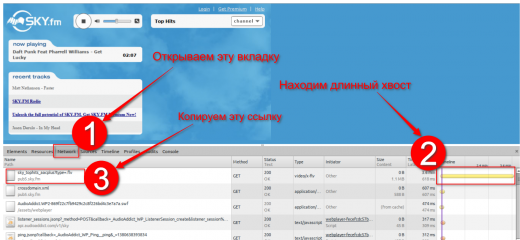
5. Щелкаем правой кнопкой мыши по ссылке и копируем ее в буфер обмена.
Здесь надо сказать, что бывают разные варианты и иногда полученную ссылку надо немного изменить. Например, в приведенном случае она имеет вид http://pub5.sky.fm/sky_tophits_aacplus?type=.flv и работать не будет. Но если убрать ее хвост, после вопросительного знака включительно, то все заиграет. Так что нужно экспериментировать.
Для пользователей Firefox
Если вы пользуетесь этим замечательным браузером, то у вас наверняка установлено расширение Adblock Plus. А если еще нет, то обязательно установите его, ведь оно не только отлично режет рекламу, но и поможет нам искать нужную ссылку на музыку.
1. Открываем сайт станции в Mozilla Firefox.
2. Нажимаем сочетание клавиш CTRL+SHIFT+V после чего открывается список элементов просматриваемой страницы.
3. В этой таблице обращаем внимание на колонку Тип и находим в ней значение Объект или Запрос объекта.
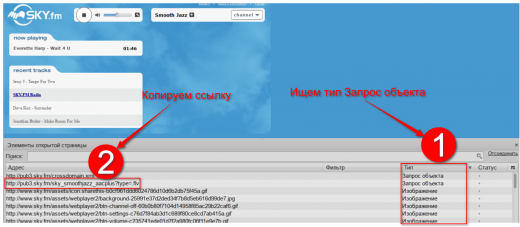
4. Часто таких записей несколько, поэтому опытным путем находим подходящую. В приведенном на скриншоте случае видим знакомую уже по описанию выше ссылку, которую надо точно так же укоротить.
У меня все равно не играет, в чем дело?
Скорее всего вам попалась радиостанция, которая определяет каким образом вы подключаетесь к ее каналу — через браузер или просто из плеера и блокирует такое соединение.
В таком случае придется использовать замечательный аудиоплеер AIMP, который умеет маскироваться под браузер. Для этого в настройках программы (Настройки -> Воспроизведение -> Параметры подключения -> User-Agent) введите Mozilla/5.0 (Windows; U; Windows NT 5.1; en-US) и все должно заработать.
У данного сайта на бэкграунде играет видео.
Как его вытащить и сохранить себе на компьютер?
- Вопрос задан более трёх лет назад
- 13428 просмотров

Если видео с youtube — очень просто!
1.Если оно встроено в сайт — запускаем его, затем щелкаем на значок youtube и нас перебросит на youtube.
2.Затем переходим в адресную строку youtube.com/. и дописываем перед этим “ss”, таким образом получиться адрес вида ssyoutube.com/. — вот туда и переходим и скачиваем.
Так же есть программы, которые скачивают, если указать им ссылку на видео на youtube или другом популярном сервисе. Например, Download Master(westbyte).
5 инструментов для загрузки или захвата потокового видео с любого веб-сайта
Как закачать видео с YouTube, Facebook, Instagram, Vimeo, Dailymotion, Lynda, Twitter, Udemy и сотни других сайтов? Есть несколько проверенных программ и расширений, которые легко это сделают.
1. Video DownloadHelper
Доступно на: Chrome, Firefox.
Поддерживаемые сайты: YouTube, Facebook, Instagram, Vimeo, Dailymotion, Lynda, Twitter, Udemy и сотни других сайтов.
Расширение Video DownloadHelper добавляет кнопку рядом с адресной строкой вашего браузера. Всякий раз, когда вы сталкиваетесь с онлайн-видео, просто нажмите кнопку, чтобы загрузить любое видео на текущей странице.
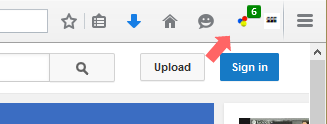
2. 4K Video Downloader
Доступно на: Windows, Mac, Linux.
Поддерживаемые сайты: YouTube, Facebook, Vimeo, Flickr, Dailymotion и несколько других сайтов.
Просто скопируйте URL-адрес онлайн-видео и вставьте его в 4K Video Downloader. Загрузка доступна в 8K, 4K, 1080p или 720p и в форматах MP4, MKV и FLV. Или вы можете загрузить только аудио в форматах MP3 или M4A.

3. Freemake Video Downloader
Доступно на: Windows.
Поддерживаемые сайты: YouTube, Facebook, Liveleak, Veoh, Vimeo, Dailymotion и десятки других сайтов.
Freemake Video Downloader — один из самых популярных инструментов для скачивания видео. Он полностью свободен, прост в использовании и относительно гибкий по сравнению с параметрами качества и формата. Единственным недостатком является то, что он доступен только в Windows.
Видео можно загружать в нескольких форматах, включая AVI, FLV, MKV, MP4 и WMV.
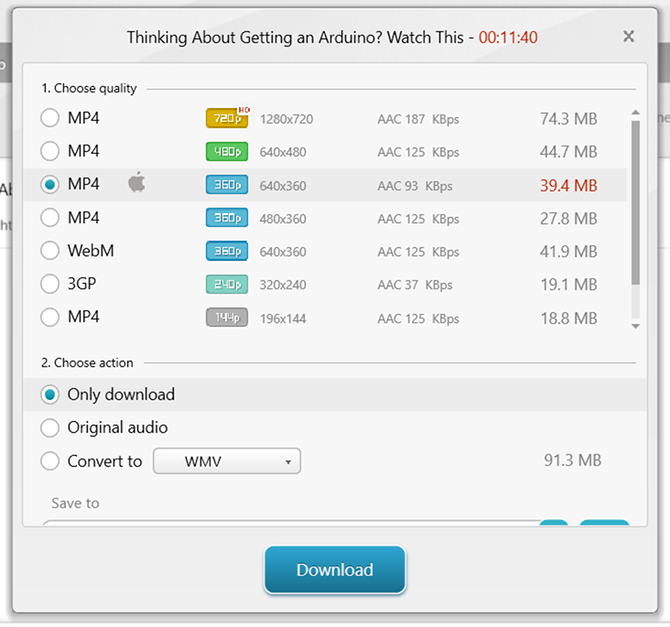
4. JDownloader
Доступно на: Windows, Mac, Linux.
Поддерживаемые сайты: практически любой сайт с потоковым видео.
JDownloader похож на Freemake Video Downloader. Вы берете URL-адрес любой страницы, на которой есть потоковое видео, вставляете ее в приложение и просматриваете ссылки для всех видео, которые она может обнаружить. Вы можете выбрать, какие из обнаруженных видеороликов вы хотите скачать.
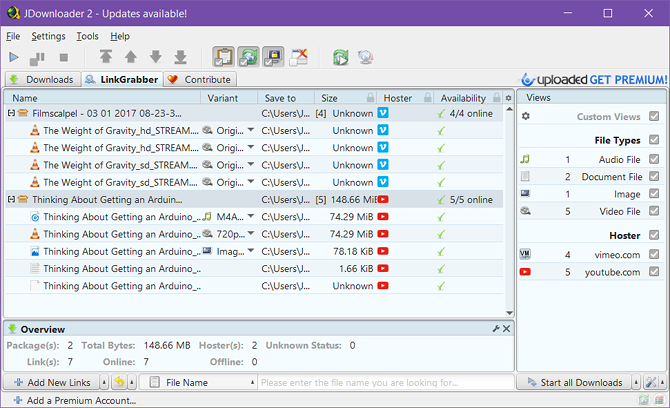
5. youtube-dl
Доступно на: Windows, Mac, Linux.
Поддерживаемые сайты: YouTube, Facebook, HBO, Metacafe, Vimeo, Dailymotion и тысячи других сайтов.
youtube-dl — это инструмент для продвинутых пользователей, которым удобно пользоваться командной строкой. Вы также можете попробовать youtube-dl-gui , который является неофициальным интерфейсом пользовательского интерфейса, доступного для Windows и Linux.
Особенности включают в себя несколько параметров выбора и качества видео, обработку списка воспроизведения, ограничение скорости загрузки, загрузку пакетного видео, автоматическое именование файлов, включение рекламы (в настоящее время экспериментальное) и загрузку субтитров (для таких сайтов, как YouTube).
Поддерживаются следующие форматы: 3GP, AAC, FLV, M4A, MP3, MP4, OGG, WAV и WEBM.
Спасибо, что читаете! Подписывайтесь на мой канал в Telegram и Яндекс.Дзен. Только там последние обновления блога и новости мира информационных технологий.
Респект за пост! Спасибо за работу!
Хотите больше постов? Новости технологий? Обзоры гаджетов? Для всего этого, а также для продвижения сайта, развития, покупки нового дизайна и оплаты хостинга, мне необходима помощь от вас, читатели. Подробнее о донатах читайте на специальной странице.
На данный момент есть возможность поддержать меня через Яндекс Деньги:
И PayPal. Спасибо! Все собранные средства будут пущены на развитие сайта. Поддержка проекта является подарком владельцу сайта.
Время на прочтение
5 мин
Количество просмотров 121K
Предисловие
Здравствуйте. В этой статье я поделюсь с вами пожалуй единственным способом получения ссылки на видео из контакта.
Всё началось с того, когда мне в процессе разработки своего android-клиента потребовалась функция воспроизведения и скачивания видео. А для этого, естественно необходима ссылка. А как вы знаете, максимум, что мы можем получить — это ссылку на страничку с плеером, откуда прямую ссыль хрен выудишь.
Тогда я начал гуглить на эту тему, но ничего толкового не нашёл.
И тогда я решил придумать свой способ её получения.
Что я придумал
Первым делом я обратил внимание на программу VK Saver. А в частности на их сайт. Там всё происходит таким образом:
1) Вы устанавливаете программу, которая в последствии интегрируется в браузер.
2) Теперь при заходе на страничку с видео у вас внизу появляется кнопочка s, которая ведёт на ссылку вида v.audiovkontakte.ru/video-xxxxx (xxxxxx-это id этого видео.)
3) На этой страничке можно это видео посмотреть и скачать, нажав на специальную кнопочку)
Порывшись в исходном коде этой страницы я кое-что нашёл:
Вот этот элемент:
<form action="/download.php?type=vks&host=465.gt3.vkadre.ru&no_flv=0&vtag=750c48ae2867-&vkid=92359355&uid=0&hd=0&plugin_hash=202cb962ac59075b964b07152d234b70&plugin_ver=3.1.110425.1262&vvideo_id=161693266&artist_name=&clip_name=%25ED%25E5%2B%25E4%25E0%25E9%2B%25C1%25EE%25E3%2B%25F2%25E0%25EA%25EE%25E5%2B%25EF%25F0%25E8%25F1%25ED%25E8%25F2%25F1%25FF%2521" target="_blank" method="POST"><div class="clip_name"><strong>не дай Бог такое приснится!</strong></div><div id="player"><embed src="/images/player/player.swf" width="460" height="345" allowscriptaccess="always" allowfullscreen="true" flashvars="height=345&width=460&file=http://465.gt3.vkadre.ru/assets/videos/750c48ae2867-92359355.vk.flv&image=http://465.gt3.vkadre.ru/assets/thumbnails/750c48ae2867-92359355.320.vk.jpg&displayheight=345&searchbar=false" /></div><div class="download_url"><a href="javascript:document.forms[0].submit();" onclick="p = document.getElementById('player'); if (p) {p.style.display = 'none'; p.style.display = 'block'; p.innerHTML = p.innerHTML + ' '}" title="Скачать">СКАЧАТЬ</a>Обратите внимание на строку
flashvars="height=345&width=460&file=http://465.gt3.vkadre.ru/assets/videos/750c48ae2867-92359355.vk.flv&image=http://465.gt3.vkadre.ru/assets/thumbnails/750c48ae2867-92359355.320.vk.jpg&displayheight=345&searchbar=false"И здесь мы замечаем ссылку 465.gt3.vkadre.ru/assets/videos/750c48ae2867-92359355.vk.flv
Перейдя по ней, мы загрузим видео!
По идее это и есть то, что нам нужно.
И обычный пользователь легко может скачать видео, даже не влезая в исходный код.
Но для моих целей это явно не подходило.
Хотя с первого взгляда всё было элементарно: Получаем id видео, строим ссыль на v.audiovkontakte.ru, и парсим с помощью регулярок исходный код на наличие нужной нам ссылки.
Но первая проблема обнаружилась, когда я попытался собрать ссылку и перейти по ней.
Но почему-то меня сразу же выкидывало на главную страницу сайта.
Оказывается, что преход возможен только через нажатие на кнопку.
Поэтому мне пришлось отложить эту идею.
Но у меня остался формат прямой ссылки на видео.
И вроде бы всё хорошо, но нам остаётся неизвестным происхождение одной строки:
465.gt3.vkadre.ru/assets/videos750c48ae2867-92359355.vk.flv
Скорее всего это какой-то хэш или идентификатор этой записи, и как его получить — неизвестно.
Совсем отчаившись, я решил последний раз глянуть на плеер, ссылку на который мы можем получить либо нажав на кнопку поделится>Получить код видео (
<iframe src="http://vkontakte.ru/video_ext.php?oid=13257647&id=161693266&hash=5817a3ba0588efa8&sd" width="607" height="360" frameborder="0"></iframe>), либо послав запрос к API, что, я думаю, будет более актуально.
Меня заинтересовал следующий блок:
<param name="flashvars" value="uid=0&vid=161693266&oid=13257647&host=465.gt3.vkadre.ru&vtag=750c48ae2867-<ag=1423ac11&vkid=92359355&md_title=%D0%BD%D0%B5+%D0%B4%D0%B0%D0%B9+%D0%91%D0%BE%D0%B3+%D1%82%D0%B0%D0%BA%D0%BE%D0%B5+%D0%BF%D1%80%D0%B8%D1%81%D0%BD%D0%B8%D1%82%D1%81%D1%8F%21&md_author=%D0%94%D0%B8%D0%BC%D0%BE%D0%BD+%D0%A8%D0%B8%D1%80%D0%BE%D0%BA%D0%BE%D0%B2&hd=0&no_flv=0&hd_def=-1&dbg_on=0&t=&thumb=http://465.gt3.vkadre.ru/assets/thumbnails/1423ac1192359355.460.vk.jpg&hash=3b900fad1e7a6c5606e40e31273ca26d&hash2=5817a3ba0588efa8&is_vk=0&is_ext=1&lang_volume_on=%D0%92%D0%BA%D0%BB%D1%8E%D1%87%D0%B8%D1%82%D1%8C+%D0%B7%D0%B2%D1%83%D0%BA&lang_volume_off=%D0%A3%D0%B1%D1%80%D0%B0%D1%82%D1%8C+%D0%B7%D0%B2%D1%83%D0%BA&lang_volume=%D0%93%D1%80%D0%BE%D0%BC%D0%BA%D0%BE%D1%81%D1%82%D1%8C&lang_hdsd=%D0%A1%D0%BC%D0%B5%D0%BD%D0%B8%D1%82%D1%8C+%D0%BA%D0%B0%D1%87%D0%B5%D1%81%D1%82%D0%B2%D0%BE&lang_fullscreen=%D0%9D%D0%B0+%D0%B2%D0%B5%D1%81%D1%8C+%D1%8D%D0%BA%D1%80%D0%B0%D0%BD&lang_window=%D0%A1%D0%B2%D0%B5%D1%80%D0%BD%D1%83%D1%82%D1%8C&lang_rotate=%D0%9F%D0%BE%D0%B2%D0%B5%D1%80%D0%BD%D1%83%D1%82%D1%8C&video_play_hd=%D0%A1%D0%BC%D0%BE%D1%82%D1%80%D0%B5%D1%82%D1%8C+%D0%B2+%D0%B2%D1%8B%D1%81%D0%BE%D0%BA%D0%BE%D0%BC+%D0%BA%D0%B0%D1%87%D0%B5%D1%81%D1%82%D0%B2%D0%B5&video_stop_loading=%D0%9E%D1%81%D1%82%D0%B0%D0%BD%D0%BE%D0%B2%D0%B8%D1%82%D1%8C+%D0%B7%D0%B0%D0%B3%D1%80%D1%83%D0%B7%D0%BA%D1%83&video_player_version=%D0%92%D0%9A%D0%BE%D0%BD%D1%82%D0%B0%D0%BA%D1%82%D0%B5+%D0%B2%D0%B8%D0%B4%D0%B5%D0%BE+%D0%BF%D0%BB%D0%B5%D0%B5%D1%80+&video_player_author=%D0%90%D0%B2%D1%82%D0%BE%D1%80+%D0%BF%D0%BB%D0%B5%D0%B5%D1%80%D0%B0+-+%D0%90%D0%BB%D0%B5%D0%BA%D1%81%D0%B5%D0%B9+%D0%A5%D0%B0%D1%80%D1%8C%D0%BA%D0%BE%D0%B2&goto_orig_video=%D0%9F%D0%B5%D1%80%D0%B5%D0%B9%D1%82%D0%B8+%D0%BA+%D0%B2%D0%B8%D0%B4%D0%B5%D0%BE%D0%B7%D0%B0%D0%BF%D0%B8%D1%81%D0%B8&video_get_video_code=%D0%9A%D0%BE%D0%BF%D0%B8%D1%80%D0%BE%D0%B2%D0%B0%D1%82%D1%8C+%D0%BA%D0%BE%D0%B4+%D0%B2%D0%B8%D0%B4%D0%B5%D0%BE&video_load_error=%D0%92%D0%B8%D0%B4%D0%B5%D0%BE%D1%84%D0%B0%D0%B9%D0%BB+%D0%B5%D1%89%D0%B5+%D0%BD%D0%B5+%D0%B7%D0%B0%D0%B3%D1%80%D1%83%D0%B7%D0%B8%D0%BB%D1%81%D1%8F+%D0%B8%D0%BB%D0%B8+%D1%81%D0%B5%D1%80%D0%B2%D0%B5%D1%80+%D1%81+%D0%B2%D0%B8%D0%B4%D0%B5%D0%BE%D1%84%D0%B0%D0%B9%D0%BB%D0%BE%D0%BC+%D0%B2%D1%80%D0%B5%D0%BC%D0%B5%D0%BD%D0%BD%D0%BE+%D0%BD%D0%B5%D0%B4%D0%BE%D1%81%D1%82%D1%83%D0%BF%D0%B5%D0%BD&video_get_current_url=%D0%9A%D0%BE%D0%BF%D0%B8%D1%80%D0%BE%D0%B2%D0%B0%D1%82%D1%8C+%D1%81%D1%81%D1%8B%D0%BB%D0%BA%D1%83+%D0%BD%D0%B0+%D0%BA%D0%B0%D0%B4%D1%80"></param>А если проверить его на наличие совпадений с тем самым хешем, то он будет сдесь: value=«uid=0&vid=161693266&oid=13257647&host=465.gt3.vkadre.ru&vtag=750c48ae2867-<ag=1423ac11&vkid=92359355&
Отлично! Это говорит нам о том, что мы все таки можем достать прямую ссылку!
Алгоритм получения ссылки
1) С помощью запроса к API получаем id видео и ссылку на плеер
2) С помощью регулярок парсим код на наличие строки с параметром vtag и вытаскиваем идентификатор
3) Строим прямую ссылку:
465.gt3.vkadre.ru/assets/videos/идентификатор-id видеозаписи.vk.формат
